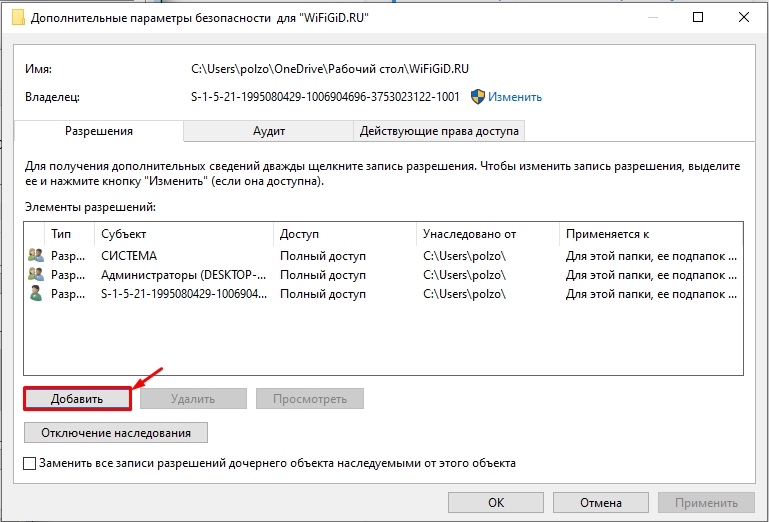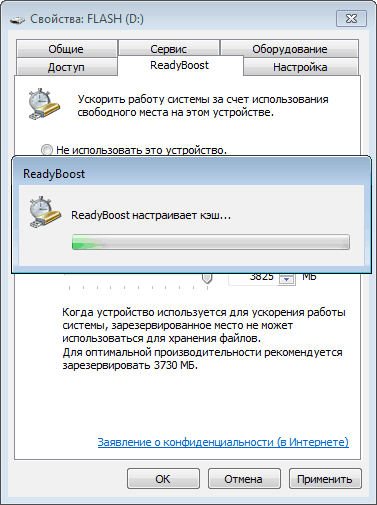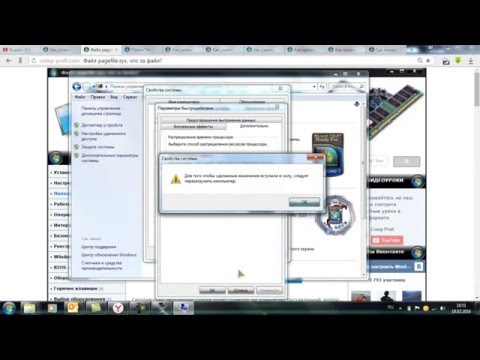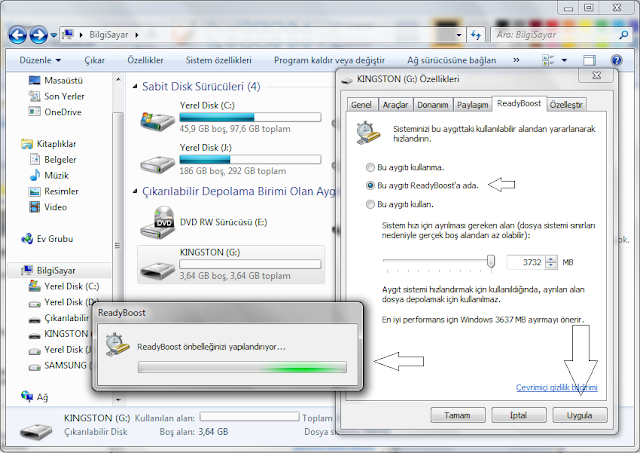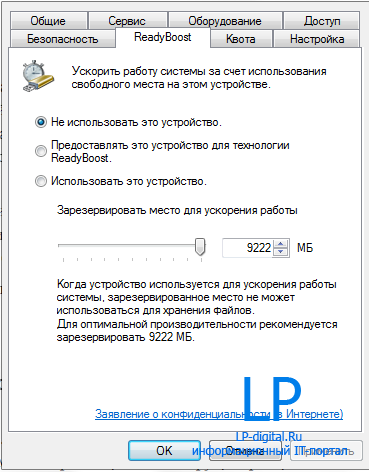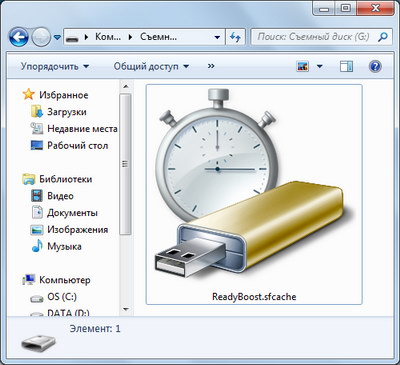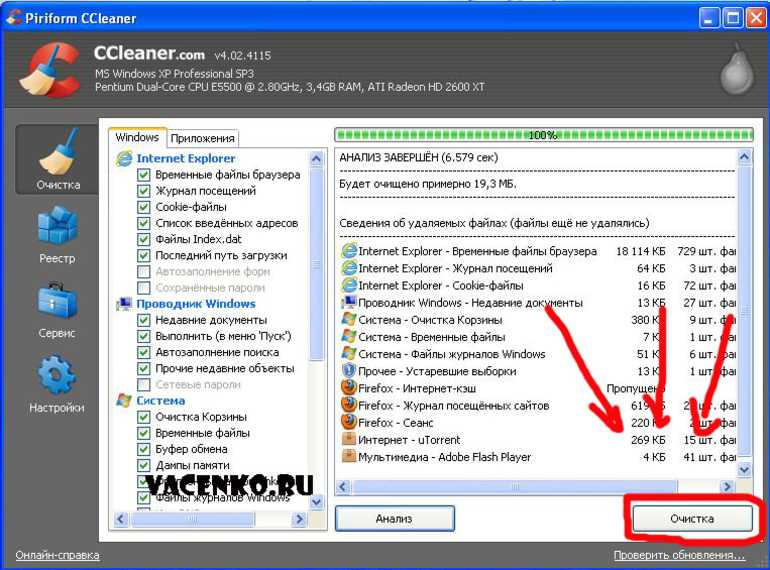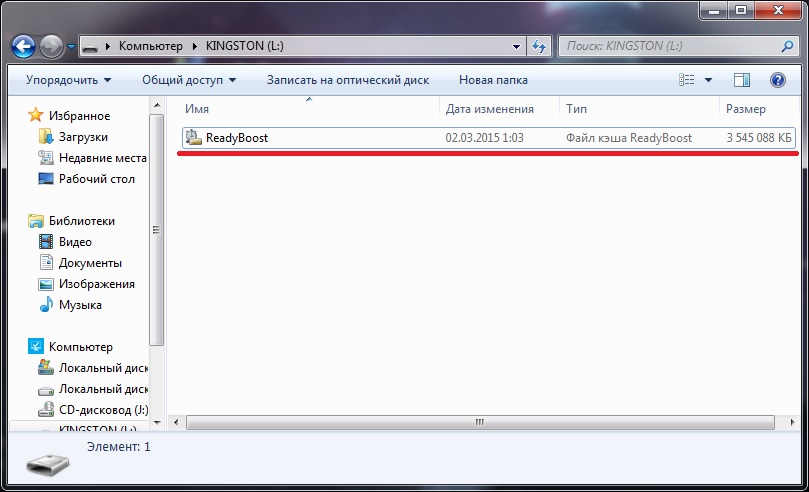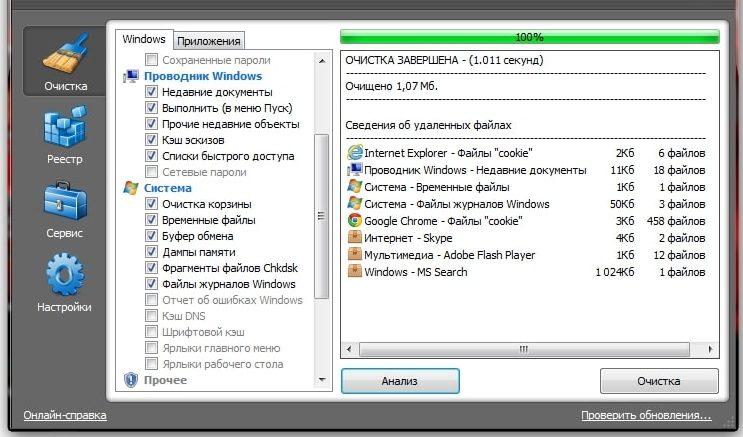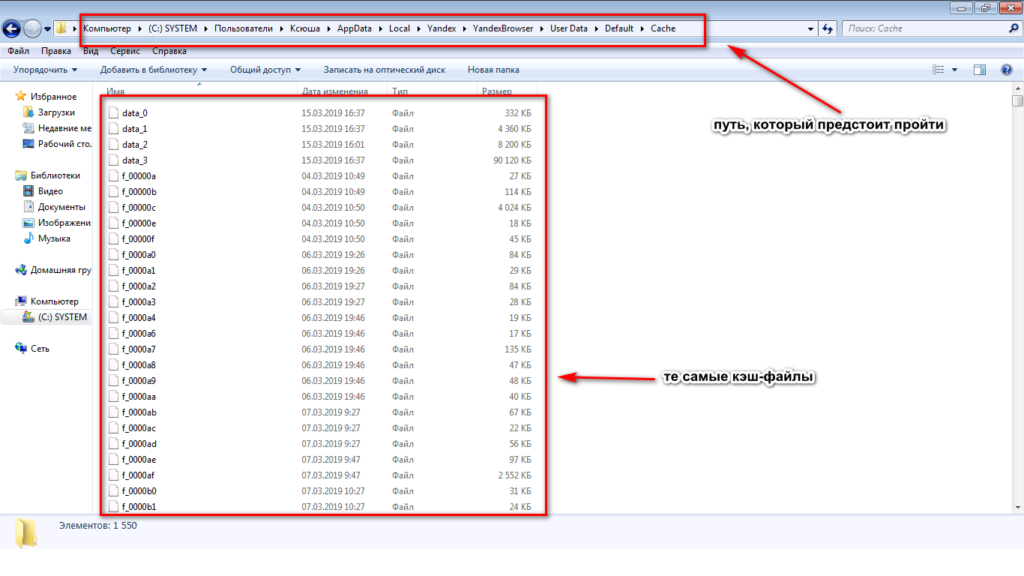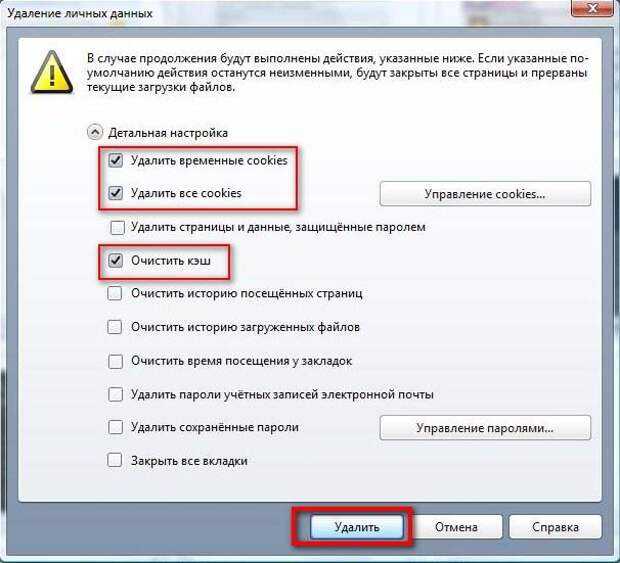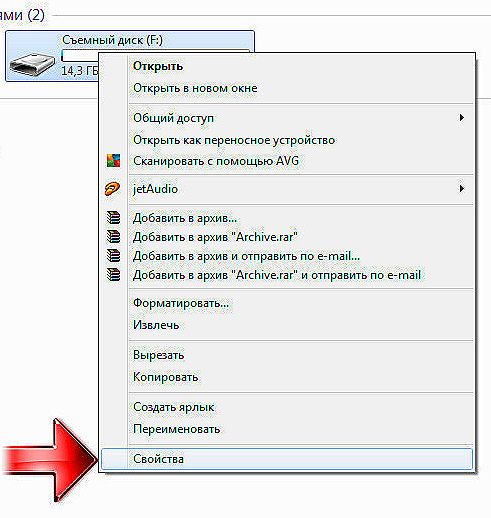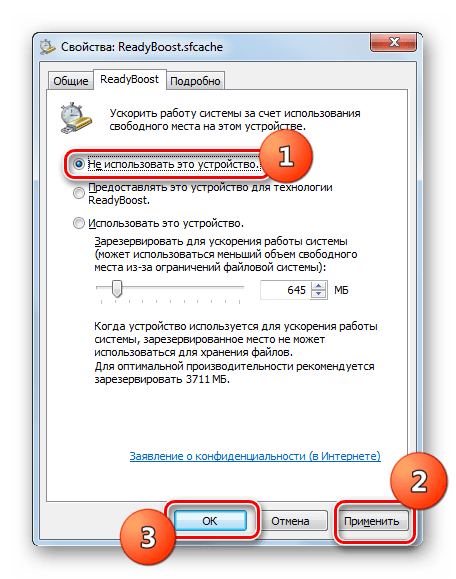Как безопасно удалить файл кэша ReadyBoost sfcache
В этой статье вы узнаете, как удалить файл кэша ReadyBoost sfcache, чтобы освободить место на вашем компьютере и улучшить его производительность.
Перед удалением кэш-файла ReadyBoost убедитесь, что у вас есть права администратора на компьютере.
Что за файл ac-ch.ru? Можно ли удалить?
Отключите функцию ReadyBoost, прежде чем пытаться удалить файл sfcache. Для этого перейдите в свойства флеш-накопителя и выберите Не использовать это устройство.
КАК УДАЛИТЬ КЭШ ИГРЫ ИЛИ СЕЙВЫ? /// УДАЛЯЕМ ДАННЫЕ ИГР /// КАК УДАЛИТЬ ДАННЫЕ ИГРЫ?
После отключения ReadyBoost перезагрузите компьютер, чтобы изменения вступили в силу.
Что делать если не работает ReadyBoost. Ответ здесь!!!
Откройте проводник Windows и найдите флеш-накопитель, на котором хранится файл sfcache.
GoodbyeDPI НЕ ПОМОГАЕТ? РЕШЕНО!
Включите отображение скрытых файлов и папок, чтобы увидеть файл sfcache. Для этого в проводнике выберите Вид >Параметры >Изменить параметры папок и поиска >Вид >Показывать скрытые файлы, папки и диски.
Найдите файл sfcache и попробуйте удалить его, щелкнув правой кнопкой мыши и выбрав Удалить.
Если файл не удаляется, попробуйте сделать это в безопасном режиме. Для входа в безопасный режим перезагрузите компьютер и при загрузке нажмите F8, выбрав Безопасный режим.
В безопасном режиме повторите попытку удаления файла sfcache.
Удаляем любой неудаляемый файл - Как удалить неудаляемое
Если и в безопасном режиме файл не удаляется, используйте командную строку. Откройте её от имени администратора и введите команду: del /f /s /q /a sfcache.
Кэшированная память Windows 10 что это и как очистить
После успешного удаления файла перезагрузите компьютер и при необходимости снова включите функцию ReadyBoost на вашем устройстве.
Как оптимизировать Windows 10? Увеличение файлов подкачки